[Xampp] Hướng dẫn cài đặt Xampp và cấu hình PHP đa phiên bản trên Windows
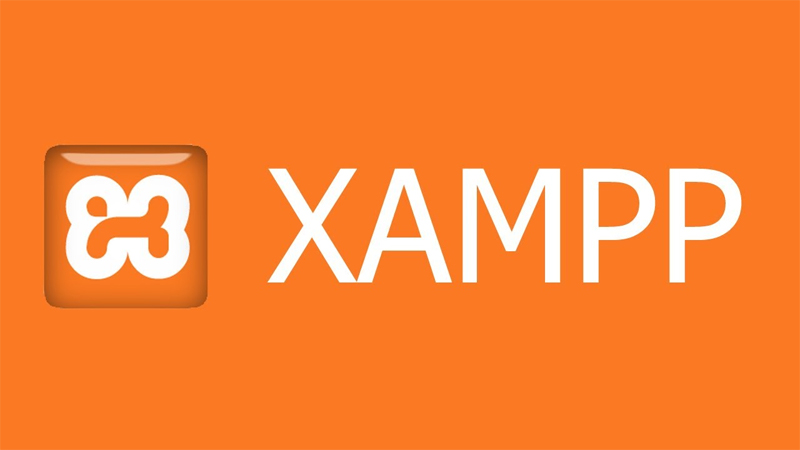
XAMPP là gì?
Ý nghĩa chữ viết tắt XAMPP là gì? XAMPP hoạt động dựa trên sự tích hợp của 5 phần mềm chính là Cross-Platform (X), Apache (A), MariaDB (M), PHP (P) và Perl (P), nên tên gọi XAMPP cũng là viết tắt từ chữ cái đầu của 5 phần mềm này:
- Chữ X đầu tiên là viết tắt của hệ điều hành mà nó hoạt động với: Linux, Windows và Mac OS X.
- Apache: Web Server mã nguồn mở Apache là máy chủ được sử dụng rộng rãi nhất trên toàn thế giới để phân phối nội dung Web. Ứng dụng được cung cấp dưới dạng phần mềm miễn phí bởi Apache Software Foundation.
- MySQL / MariaDB: Trong MySQL, XAMPP chứa một trong những hệ quản trị cơ sở dữ liệu quan hệ phổ biến nhất trên thế giới. Kết hợp với Web Server Apache và ngôn ngữ lập trình PHP, MySQL cung cấp khả năng lưu trữ dữ liệu cho các dịch vụ Web. Các phiên bản XAMPP hiện tại đã thay thế MySQL bằng MariaDB (một nhánh của dự án MySQL do cộng đồng phát triển, được thực hiện bởi các nhà phát triển ban đầu).
- PHP: Ngôn ngữ lập trình phía máy chủ PHP cho phép người dùng tạo các trang Web hoặc ứng dụng động. PHP có thể được cài đặt trên tất cả các nền tảng và hỗ trợ một số hệ thống cơ sở dữ liệu đa dạng.
- Perl: ngôn ngữ kịch bản Perl được sử dụng trong quản trị hệ thống, phát triển Web và lập trình mạng. Giống như PHP, Perl cũng cho phép người dùng lập trình các ứng dụng Web động.
XAMPP là chương trình tạo web server được ứng dụng trên các hệ điều hành Linux, MacOS, Windows, Cross-platform, Solaris.
Một trong những phần mềm theo đánh giá của mình tốt nhất hiện nay để làm localhost trên Windows đó là XAMPP. Để đáp ứng yêu cầu chạy nhiều phiên bản PHP khác nhau bạn sẽ phải cài đặt nhiều phiên bản XAMPP khác nhau trên máy, khi cần PHP phiên bản nào thì bạn tắt các XAMPP Control Panel khác đi và bật XAMPP
Nhược điểm:
- Tốn nhiều thao tác hơn
- MySQL nằm ở nhiều nơi, không thể dùng chung Database
- Webroot nằm ở nhiều thư mục, khó test hơn.
Ý tưởng:
- Cài đặt MySQL và Apache dưới dạng Service
- MySQL cố định, Apache sẽ có nhiều Service, mỗi Service là một phiên bản PHP khác nhau. Khi cần phiên bản PHP nào thì stop các Service và start Service tương ứng.
- Dùng chung thư mục Webroot và file config Virtual Host để các site trên localhost như nhau.
- Dùng chung các Database
Hướng dẫn:
Bước 1: Cài đặt XAMPP:
Download và cài đặt bản XAMPP mới nhất tại https://www.apachefriends.org/download.html hoặc các bản XAMPP khác tùy theo nhu cầu tại https://sourceforge.net/projects/xampp/files/
Lưu ý khi cài đặt:
- Khi cài nên bỏ bớt các thành phần không cần thiết nếu bạn không sử dụng như Webalizer, Mecury Mail, FileZilla FTP Server, Tomcat, Perl...
- Đối với bản XAMPP cần dùng MySQL, phpmyadmin thì chọn cài MySQL, phpmyadmin không thì bỏ đi để tiết kiệm tài nguyên.
Bước 2: Cấu hình mysql service:
Ví dụ bạn cài đặt XAMPP vào D:\Xampp thì làm như bên dưới. Nếu bạn cài đặt vào thư mục khác thì làm như bên dưới và đổi D:\Xampp thành đường dẫn đến thư mục cài đặt của bạn.
Mở CMD với quyền admin và chạy
D:
cd Xampp\mysql\bin
mysqld.exe --install "MySQL 5.5.5" --defaults-file="D:\Xampp\mysql\bin\my.ini"
Bước 3: Cấu hình Apache:
Ví dụ bạn cài đặt XAMPP vào D:\Xampp thì làm như bên dưới. Nếu bạn cài đặt vào thư mục khác thì làm như bên dưới và đổi D:\Xampp thành đường dẫn đến thư mục cài đặt của bạn.
Mở CMD với quyền admin và chạy:
D:
cd Xampp\apache\bin
httpd.exe -k install -n "Apache2.4 PHP 7.2"Để gỡ đi service đó thì chạy:
httpd.exe -k uninstall -n "Apache2.4 PHP 7.2"Lưu ý: Thay tên PHP 7.2 bằng phiên bản PHP tương ứng để dễ nhớ.
Bước 4: Cấu hình DocumentRoot sang thư mục khác:
Việc này nhằm mục đích tất cả các phiên bản PHP sẽ dùng chung một DocumentRoot và file config Virtual Host.
Ví dụ thư mục cài đặt XAMPP là D:/Xampp và thư mục làm DocumentRoot là D:/webroot thì làm như sau:
Mở httpd.conf tìm DocumentRoot sửa thành D:/webroot/www. Tìm dòng
# Virtual hosts
Include conf/extra/httpd-vhosts.confSửa thành
# Virtual hosts
Include "D:/webroot/cfg/httpd-vhosts.conf"Trong đó D:/webroot/www là thư mục chứa website, D:/webroot/cfg/httpd-vhosts.conf là vị trí file cấu hình Vhosts.
Nếu lần đầu bạn cấu hình thì chép file D:\Xampp\apache\conf\extra\httpd-vhosts.conf sang file D:/webroot/cfg/httpd-vhosts.conf
Sau khi thực hiện, bạn vào phần quản lý Services của Windows để start các Service Apache và MySQL thích hợp. Khi cài thêm phiên bản PHP khác thì bạn làm tương tự như trên và bỏ qua bước cài mysql service.
C
Tác giả: admin
